安装了打印机驱动为什么找不到打印机 打印机安装驱动找不到打印机怎么办
更新时间:2023-12-12 14:04:39作者:xtang
随着科技的不断进步,打印机已经成为我们日常生活和工作中不可或缺的工具之一,有时候我们在安装了打印机驱动后却发现无法找到打印机的情况。这种情况可能是由于多种原因引起的,例如驱动安装不正确、打印机与电脑的连接问题、操作系统的兼容性等。面对这种情况,我们应该如何解决呢?本文将从几个常见的原因出发,为大家介绍一些解决办法,帮助大家顺利解决打印机安装驱动找不到打印机的问题。
操作方法:
1.找到桌面左下角的开始,在右键出现的菜单栏,选择:搜索

2.在出现的搜索输入:服务

3.输入完毕后,在搜索框顶部出现:服务,点击进入

4.来到服务页面,在名称列找到并左键双击:Print Spooler
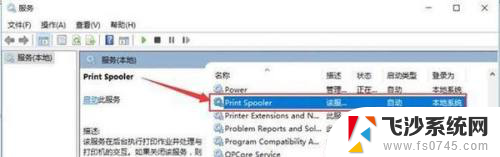
5.进入:Print Spooler的属性界面,在其顶部的菜单栏选择:常规
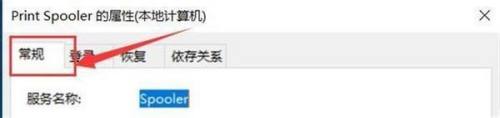
6.在常规界面的中部的:启动类型,选择:自动
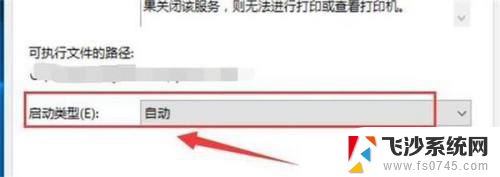
7.在常规界面的下部,点击:启动,确认后,点击界面底部的:确定
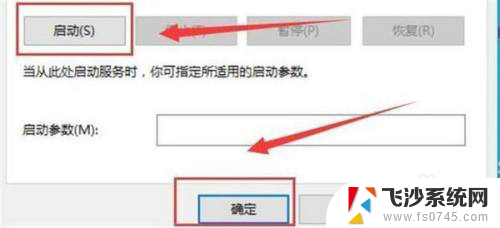
8.Print Spooler正在启动
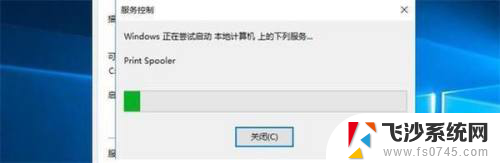
9.启动完毕,回到Print Spooler的属性界面,服务状态显示:正在运行,重启电脑,电脑将找到与其相连的打印机
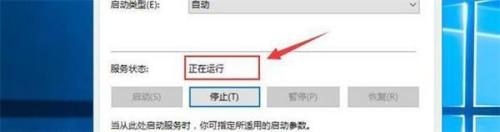
以上就是安装了打印机驱动为什么找不到打印机的全部内容,有遇到这种情况的用户可以按照以上方法来解决,希望这些方法能够帮助到大家。
安装了打印机驱动为什么找不到打印机 打印机安装驱动找不到打印机怎么办相关教程
-
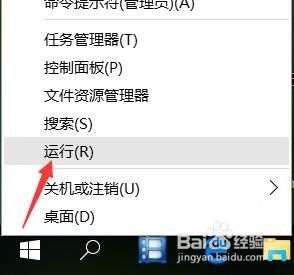 打印机装好了驱动为什么打印不了 安装打印机驱动后无法打印的解决方法
打印机装好了驱动为什么打印不了 安装打印机驱动后无法打印的解决方法2024-02-20
-
 打印机驱动为什么安装不上 打印机驱动程序安装遇到问题怎么办
打印机驱动为什么安装不上 打印机驱动程序安装遇到问题怎么办2023-11-02
-
 电脑打印机驱动安装不了怎么回事 打印机驱动程序安装失败无法使用打印机
电脑打印机驱动安装不了怎么回事 打印机驱动程序安装失败无法使用打印机2023-11-23
-
 win11手动安装打印机驱动 如何在电脑上安装打印机驱动
win11手动安装打印机驱动 如何在电脑上安装打印机驱动2024-11-11
- 打印机驱动完成为什么还不能打印呢 安装打印机驱动后无法打印
- w7如何查看已经安装的打印机驱动 怎样在电脑上找到已安装的打印机驱动
- 安装好驱动后怎么添加打印机 打印机驱动安装教程
- 电脑打印驱动怎么查 如何查找打印机驱动的安装位置
- 这样安装打印机驱动 打印机驱动安装教程
- 为什么电脑安装不了打印机驱动 打印机驱动程序安装失败解决方法
- vmware10装win10 在VMware10虚拟机上安装Windows10详细指南
- win10 卸载驱动 win10系统更新已安装的驱动程序方法
- win7系统重装不了 Win7系统怎么重装并保留数据
- 扬声器realtek(r)audio没声音 Realtek声卡驱动安装后无声音怎么解决
- 怎么在电脑上安装打印机共享 电脑添加共享打印机步骤
- win10安装更新后蓝屏 Win10正式版自动更新失败蓝屏怎么解决
系统安装教程推荐
- 1 怎么在电脑上安装打印机共享 电脑添加共享打印机步骤
- 2 win10安装更新后蓝屏 Win10正式版自动更新失败蓝屏怎么解决
- 3 win10可以装xp win10系统如何安装xp系统
- 4 怎么安装驱动连接打印机 电脑如何连接打印机
- 5 win11笔记本能够回退到win10吗 win11安装后如何退回win10
- 6 惠普打印机如何安装到电脑上 惠普打印机连接电脑步骤
- 7 怎么在虚拟机里面安装win10系统 虚拟机安装win10系统详细指南
- 8 win7系统怎么用u盘安装 U盘安装Win7系统步骤
- 9 win11怎么增加ie浏览器 IE浏览器安装步骤详解
- 10 安装win11后系统反应慢 Windows11运行速度慢的原因和解决方法